Ces pop-ups d’Amazon sont légitimes ?
“Amazon.com Membership Rewards” scam pop-ups sont causées par un programme financé par la publicité, connu comme adware. Il s’agit d’une infection très fréquente parmi les utilisateurs en raison de ses méthodes de propagation. Il utilise la méthode de groupement, qui est fondamentalement attachant de l’adware ou quelque autre infection à un programme légitime comme une offre supplémentaire. Il est possible de prévenir ce genre d’installations, et nous vous expliquerons comment faire cela.
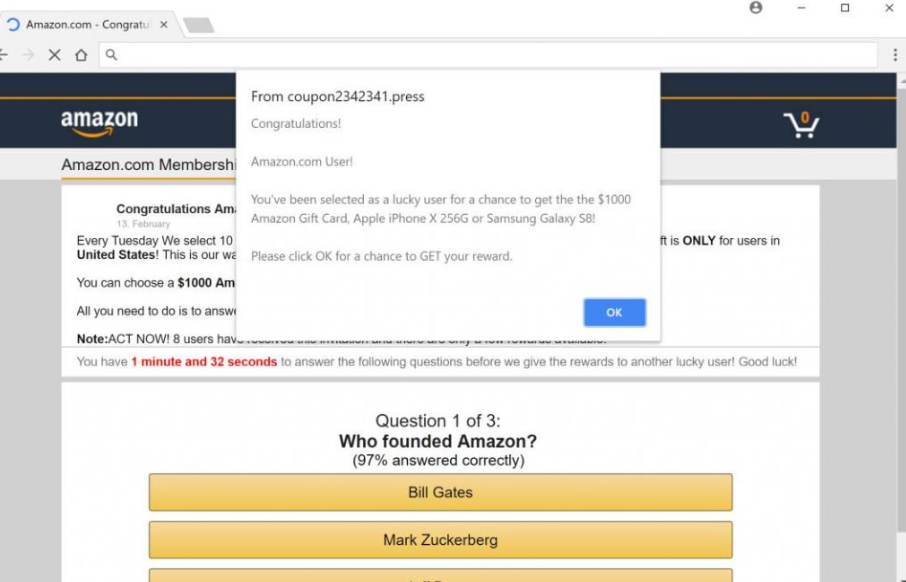
Mais tout d’abord, nous devons faire quelques choses clairement lorsqu’il s’agit de l’adware. Il n’est pas malveillant donc aucun besoin de s’inquiéter de faire sérieusement ne nuire à votre appareil. Cependant, il n’est pas inoffensif. Ce logiciel publicitaire va vous montrer alertes frauduleux sur vous boire quelques prix Amazon. Il vous suffit de participer à un quizz (pour laquelle les escrocs obtiendrez argent) et de fournir vos données personnelles. Les fraudeurs auraient ensuite utiliser ces informations pour vous arnaquer encore. N’oubliez pas que ces sortes d’alertes ne seront jamais légitimes car Amazon ne donne pas de suite prix de telle manière. Donc n’interagissent avec annonces bizarre et supprimer l’adware pop-ups causant “Amazon.com Membership Rewards” scam.
Comment avez-vous obtenu l’adware ?
Comme nous avons mentionné précédemment, l’adware pénétré votre ordinateur par l’intermédiaire de faisceaux de freeware. Il a été attaché à certains freeware que vous avez installé, et il était autorisé à installer aux côtés de. Les offres supplémentaires attachées sont généralement masqués, qui explique pourquoi tant d’utilisateurs ne les remarquent. Si vous ne voulez pas finir par installer toute plus indésirable, faites attention à la façon dont vous installez vos programmes. Au cours du processus d’installation, optez pour paramètres avancé (personnalisé) au lieu de Default. Volonté de pointe font toutes les offres visibles, et vous donnera la possibilité de les empêcher de s’installer. Vous avez juste besoin désélectionner les cases. En règle générale, vous pouvez désélectionner toutes les offres, car ils sont sans doute rien d’utile. Mais si vous pensez que vous avez peut-être besoin d’une de ces offres, examiner la question correctement avant de l’autoriser à installer.
Que devriez-vous faire concernant les pop-ups ?
Les pop-ups ou redirections peuvent apparaissent au hasard comme votre navigateur sur votre Google Chrome ou Firefox les navigateurs Mozilla et affiche un message affirmant que vous avez été sélectionné pour gagner quelque chose. Il prétend qu’avoir été sélectionné pour une chance d’obtenir un chèque-cadeau Amazon d’une valeur pouvant atteindre 1000 $, un smartphone de Samsung ou un iPhone. Pour prétendument gagner, vous devrez participer à un questionnaire, répondre à des questions telles que qui a fondé Amazon. Une fois que vous avez fini avec ça, on vous demandera de mettre dans vos renseignements personnels. Utilisateurs sont également précipités pour ce faire, afin qu’ils soient moins méfiants. Et parfois, si vous faites défiler vers le bas, vous pourrez voir des fausses commentaires sur les gens qui prétendent croire qu’il s’agissait d’escroquerie mais obtenant ensuite le gain promis. Ces commentaires sont très clairement fausses, mais ne fonctionnent pas pour convaincre certaines personnes.
Tout d’abord, ces sortes d’alertes sera toujours fausses. Si vous ont été en effet choisi de gagner quelque chose, vous aurait jamais avisé de cette façon. Et s’engager avec ces arnaques pourrait conduire à vous se faire arnaquer plus loin que vous donneriez à vos renseignements personnels aux parties malveillants. Donc ne prêtez attention aux alertes promettant des prix et se préoccuper davantage de pourquoi vous les voyez. Pour supprimer les pop-ups “Amazon.com Membership Rewards” scam, vous devrez supprimer l’adware.
“Amazon.com Membership Rewards” scam Alerte enlèvement
Pour désinstaller “Amazon.com Membership Rewards” scam causant adware, vous devrez peut-être utiliser le logiciel anti-spyware. Ces programmes sont créés pour faire face à de telles infections, vous pouvez les utiliser pour un moyen facile de se débarrasser d’une infection. Vous pouvez aussi tout faire manuellement, et alors que cela peut prendre plus de temps, vous pouvez utiliser notre ci-dessous fourni les instructions suivantes pour vous aider.
Offers
Télécharger outil de suppressionto scan for “Amazon.com Membership Rewards” scamUse our recommended removal tool to scan for “Amazon.com Membership Rewards” scam. Trial version of provides detection of computer threats like “Amazon.com Membership Rewards” scam and assists in its removal for FREE. You can delete detected registry entries, files and processes yourself or purchase a full version.
More information about SpyWarrior and Uninstall Instructions. Please review SpyWarrior EULA and Privacy Policy. SpyWarrior scanner is free. If it detects a malware, purchase its full version to remove it.

WiperSoft examen détails WiperSoft est un outil de sécurité qui offre une sécurité en temps réel contre les menaces potentielles. De nos jours, beaucoup d’utilisateurs ont tendance à téléc ...
Télécharger|plus


Est MacKeeper un virus ?MacKeeper n’est pas un virus, ni est-ce une arnaque. Bien qu’il existe différentes opinions sur le programme sur Internet, beaucoup de ceux qui déteste tellement notoire ...
Télécharger|plus


Alors que les créateurs de MalwareBytes anti-malware n'ont pas été dans ce métier depuis longtemps, ils constituent pour elle avec leur approche enthousiaste. Statistique de ces sites comme CNET m ...
Télécharger|plus
Quick Menu
étape 1. Désinstaller “Amazon.com Membership Rewards” scam et les programmes connexes.
Supprimer “Amazon.com Membership Rewards” scam de Windows 8
Faites un clic droit sur l'arrière-plan du menu de l'interface Metro, puis sélectionnez Toutes les applications. Dans le menu Applications, cliquez sur Panneau de configuration, puis accédez à Désinstaller un programme. Trouvez le programme que vous souhaitez supprimer, faites un clic droit dessus, puis sélectionnez Désinstaller.


Désinstaller “Amazon.com Membership Rewards” scam de Windows 7
Cliquez sur Start → Control Panel → Programs and Features → Uninstall a program.


Suppression “Amazon.com Membership Rewards” scam sous Windows XP
Cliquez sur Start → Settings → Control Panel. Recherchez et cliquez sur → Add or Remove Programs.


Supprimer “Amazon.com Membership Rewards” scam de Mac OS X
Cliquez sur bouton OK en haut à gauche de l'écran et la sélection d'Applications. Sélectionnez le dossier applications et recherchez “Amazon.com Membership Rewards” scam ou tout autre logiciel suspect. Maintenant faites un clic droit sur chacune de ces entrées et sélectionnez placer dans la corbeille, puis droite cliquez sur l'icône de la corbeille et sélectionnez Vider la corbeille.


étape 2. Suppression de “Amazon.com Membership Rewards” scam dans votre navigateur
Sous Barres d'outils et extensions, supprimez les extensions indésirables.
- Ouvrez Internet Explorer, appuyez simultanément sur Alt+U, puis cliquez sur Gérer les modules complémentaires.


- Sélectionnez Outils et Extensions (dans le menu de gauche).


- Désactivez l'extension indésirable, puis sélectionnez Moteurs de recherche. Ajoutez un nouveau moteur de recherche et supprimez celui dont vous ne voulez pas. Cliquez sur Fermer. Appuyez à nouveau sur Alt+U et sélectionnez Options Internet. Cliquez sur l'onglet Général, supprimez/modifiez l'URL de la page d’accueil, puis cliquez sur OK.
Changer la page d'accueil Internet Explorer s'il changeait de virus :
- Appuyez à nouveau sur Alt+U et sélectionnez Options Internet.


- Cliquez sur l'onglet Général, supprimez/modifiez l'URL de la page d’accueil, puis cliquez sur OK.


Réinitialiser votre navigateur
- Appuyez sur Alt+U - > Options Internet.


- Onglet Avancé - > Réinitialiser.


- Cochez la case.


- Cliquez sur Réinitialiser.


- Si vous étiez incapable de réinitialiser votre navigateur, emploient un bonne réputation anti-malware et scanner votre ordinateur entier avec elle.
Effacer “Amazon.com Membership Rewards” scam de Google Chrome
- Ouvrez Chrome, appuyez simultanément sur Alt+F, puis sélectionnez Paramètres.


- Cliquez sur Extensions.


- Repérez le plug-in indésirable, cliquez sur l'icône de la corbeille, puis sélectionnez Supprimer.


- Si vous ne savez pas quelles extensions à supprimer, vous pouvez les désactiver temporairement.


Réinitialiser le moteur de recherche par défaut et la page d'accueil de Google Chrome s'il s'agissait de pirate de l'air par virus
- Ouvrez Chrome, appuyez simultanément sur Alt+F, puis sélectionnez Paramètres.


- Sous Au démarrage, cochez Ouvrir une page ou un ensemble de pages spécifiques, puis cliquez sur Ensemble de pages.


- Repérez l'URL de l'outil de recherche indésirable, modifiez/supprimez-la, puis cliquez sur OK.


- Sous Recherche, cliquez sur le bouton Gérer les moteurs de recherche. Sélectionnez (ou ajoutez, puis sélectionnez) un nouveau moteur de recherche par défaut, puis cliquez sur Utiliser par défaut. Repérez l'URL de l'outil de recherche que vous souhaitez supprimer, puis cliquez sur X. Cliquez ensuite sur OK.




Réinitialiser votre navigateur
- Si le navigateur ne fonctionne toujours pas la façon dont vous le souhaitez, vous pouvez rétablir ses paramètres.
- Appuyez sur Alt+F.


- Appuyez sur le bouton remise à zéro à la fin de la page.


- Appuyez sur le bouton Reset une fois de plus dans la boîte de confirmation.


- Si vous ne pouvez pas réinitialiser les réglages, acheter un anti-malware légitime et Scannez votre PC.
Supprimer “Amazon.com Membership Rewards” scam de Mozilla Firefox
- Appuyez simultanément sur Ctrl+Maj+A pour ouvrir le Gestionnaire de modules complémentaires dans un nouvel onglet.


- Cliquez sur Extensions, repérez le plug-in indésirable, puis cliquez sur Supprimer ou sur Désactiver.


Changer la page d'accueil de Mozilla Firefox s'il changeait de virus :
- Ouvrez Firefox, appuyez en même temps sur les touches Alt+O, puis sélectionnez Options.


- Cliquez sur l'onglet Général, supprimez/modifiez l'URL de la page d’accueil, puis cliquez sur OK. Repérez le champ de recherche Firefox en haut à droite de la page. Cliquez sur l'icône du moteur de recherche et sélectionnez Gérer les moteurs de recherche. Supprimez le moteur de recherche indésirable et sélectionnez/ajoutez-en un nouveau.


- Appuyez sur OK pour enregistrer ces modifications.
Réinitialiser votre navigateur
- Appuyez sur Alt+H


- Informations de dépannage.


- Réinitialiser Firefox


- Réinitialiser Firefox -> Terminer


- Si vous ne pouvez pas réinitialiser Mozilla Firefox, analysez votre ordinateur entier avec un anti-malware digne de confiance.
Désinstaller “Amazon.com Membership Rewards” scam de Safari (Mac OS X)
- Accéder au menu.
- Choisissez Préférences.


- Allez à l'onglet Extensions.


- Appuyez sur le bouton désinstaller à côté des indésirable “Amazon.com Membership Rewards” scam et se débarrasser de toutes les autres entrées inconnues aussi bien. Si vous ne savez pas si l'extension est fiable ou non, décochez simplement la case Activer afin de le désactiver temporairement.
- Redémarrer Safari.
Réinitialiser votre navigateur
- Touchez l'icône de menu et choisissez réinitialiser Safari.


- Choisissez les options que vous voulez de réinitialiser (souvent tous d'entre eux sont présélectionnées), appuyez sur Reset.


- Si vous ne pouvez pas réinitialiser le navigateur, Scannez votre PC entier avec un logiciel de suppression de logiciels malveillants authentique.
Site Disclaimer
2-remove-virus.com is not sponsored, owned, affiliated, or linked to malware developers or distributors that are referenced in this article. The article does not promote or endorse any type of malware. We aim at providing useful information that will help computer users to detect and eliminate the unwanted malicious programs from their computers. This can be done manually by following the instructions presented in the article or automatically by implementing the suggested anti-malware tools.
The article is only meant to be used for educational purposes. If you follow the instructions given in the article, you agree to be contracted by the disclaimer. We do not guarantee that the artcile will present you with a solution that removes the malign threats completely. Malware changes constantly, which is why, in some cases, it may be difficult to clean the computer fully by using only the manual removal instructions.
